
发布时间:2022-06-12 来源:win7旗舰版 浏览量:
|
Windows 10是美国微软公司研发的跨平台及设备应用的操作系统。是微软发布的最后一个独立Windows版本。Windows 10共有7个发行版本,分别面向不同用户和设备。2014年10月1日,微软在旧金山召开新品发布会,对外展示了新一代Windows操作系统,将它命名为“Windows 10”,新系统的名称跳过了这个数字“9”。截止至2018年3月7日,Windows 10正式版已更新至秋季创意者10.0.16299.309版本,预览版已更新至春季创意者10.0.17120版本
升级win10系统后,很多用户发现电脑总是自动安装游戏程序,不明白是什么情况,每次都安装一些不需要的游戏,让人感觉很烦,那么win10系统如何解决总是自动安装游戏呢?下面给大家详细介绍win10系统总是自动安装游戏的处理方法。
win10系统总是自动安装游戏解决方法:
1、使用win+r快捷键打开运行窗口,输入regedit命令按回车,如图所示:
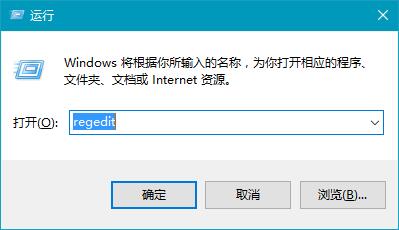
2、依次打开“HKEY_LOCAL_MACHINE\SOFTWARE\Policies\Microsoft\Windows”,然后右击新建名为CloudContent的子项,如图所示:
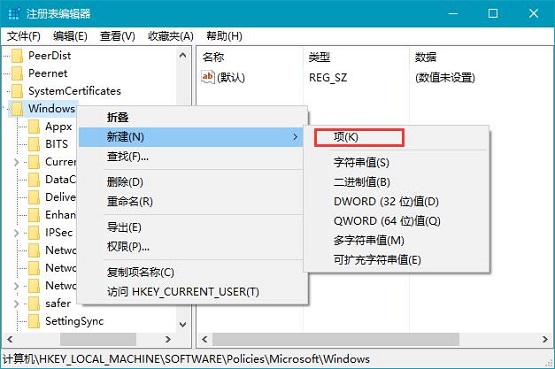
3、点击CloudContent项,在右边空白处新建一个DWORD(32位)值,重命名为“DisableWindowsConsumerFeatures”,如图所示:
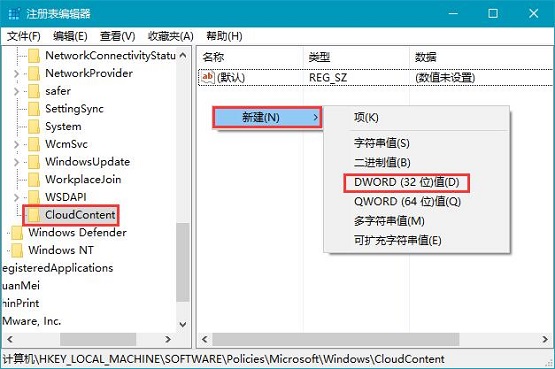
4、双击DisableWindowsConsumerFeatures,把数值数据修改为1,点击“确定”保存,如图所示:
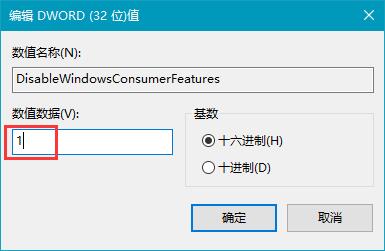
以上就是win10自动安装游戏的解决方法,有遇到同样情况的用户可参考上面方法解决。
本文章由深度科技提供分享,希望上面的方法对你会有所帮助。 Windows 10系统成为了智能手机、PC、平板、Xbox One、物联网和其他各种办公设备的心脏,使设备之间提供无缝的操作体验。 |
在win10正式版系统中许多用户会给账户设置密码,一定程序上保护系统安全,当然一些用户为了安全还想
近来,一些用户在Windows10系统遇到一个的问题,电脑中的某个应用导致html文件默认应用设置
不久之前,微软向用户们推送了Windows10一周年更新正式版。不过,不少朋友在将升级系统后,发现
经典的Windwos7系统下,用户如果想要打开“控制面板”